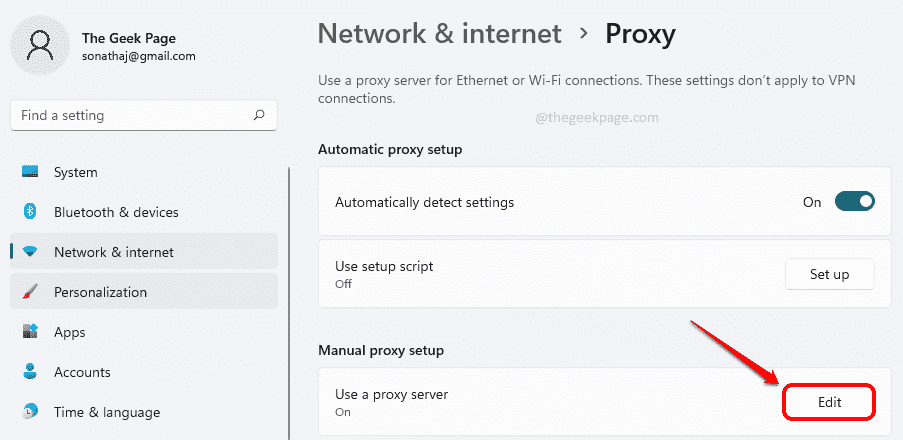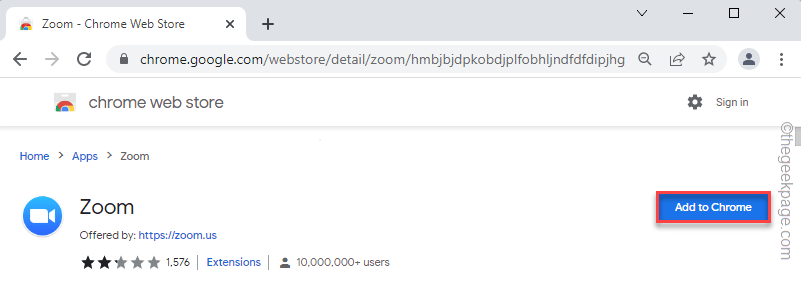- Грешка Унекпецтед_Кернел_Моде_Трап Виндовс 11 може бити последица некомпатибилног хардвера, застарелих управљачких програма уређаја, оверклока процесора или оштећених системских датотека.
- Можда ћете моћи да поправите грешку Унекпецтед_Кернел_Моде_Трап тако што ћете поништити недавне промене система.
- Штавише, покушајте да замените РАМ модуле како бисте заувек решили овај проблем са БСОД-ом.
- Виндовс 11 алати за скенирање датотека и дискова такође могу бити корисни за решавање грешке Унекпецтед_Кернел_Моде_Трап.
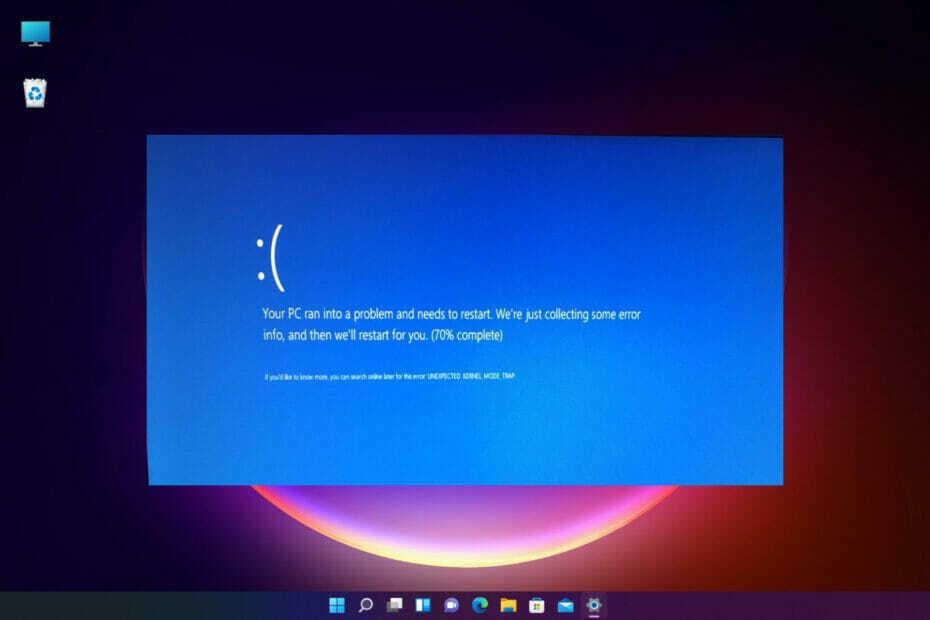
ИксИНСТАЛИРАЈТЕ КЛИКОМ НА ДАТОТЕКУ ЗА ПРЕУЗИМАЊЕ
Овај софтвер ће поправити уобичајене рачунарске грешке, заштитити вас од губитка датотека, злонамерног софтвера, квара хардвера и оптимизовати ваш рачунар за максималне перформансе. Решите проблеме са рачунаром и уклоните вирусе сада у 3 једноставна корака:
- Преузмите алатку за поправку рачунара Ресторо који долази са патентираним технологијама (доступан патент овде).
- Кликните Започни скенирање да бисте пронашли проблеме са Виндовс-ом који би могли да изазову проблеме са рачунаром.
- Кликните Поправи све да бисте решили проблеме који утичу на безбедност и перформансе вашег рачунара
- Ресторо је преузео 0 читаоци овог месеца.
Унекпецтед_Кернел_Моде_Трап је БСОД грешка која се може појавити у оперативном систему Виндовс 11. Ово је проблем који има код 0к00000007Ф.
Када се грешка појави, појављује се црни екран који укључује поруку о грешци Унекпецтед_Кернел_Моде_Трап и њен код, што приморава Виндовс да се поново покрене.
Неки корисници су рекли да се ова грешка јавља донекле насумично на њиховим рачунарима након надоградње на Виндовс 11. Међутим, овај проблем може настати када користе одређене хардверске уређаје или софтвер. Унекпецтед_Кернел_Моде_Трап се такође може појавити када корисници покушају да се пријаве на Виндовс.
Исто се десило и са Корисници Виндовс 10 који су искусили ову досадну грешку Унекпецтед_Кернел_Моде_Трап.
Да ли вам је и то познато? Ако је тако, погледајте потенцијалне резолуције за ту БСОД грешку у наставку, али не пре него што разумете најчешће узроке.
Како грешке црног екрана смрти утичу на ваш систем?
Грешка црног екрана смрти је потпуно иста ствар као и проблем са плавим екраном смрти у оперативном систему Виндовс 10. Међутим, Мицрософт је променио БСОД боју позадине у оперативном систему Виндовс 11 у црну.
Стога се БСОД-ови сада на новим десктоп платформама називају Црни екран смрти. Грешке плавог (црног) екрана смрти су системски кварови који се јављају на Виндовс рачунарима.
Такође су познате као стоп грешке јер увек поново покрећу ОС. Такве грешке имају бројне узроке везане за софтвер и хардвер.
Шта узрокује грешку Унекпецтед_Кернал_Моде_Трап?
Мало је технички, али провера грешке Унекпецтед_Кернал_Моде_Трап наглашава да језгро оперативног система Виндовс није успело да ухвати замку коју генерише ЦПУ рачунара. То значи да ваш рачунар можда има неисправан или неусклађен хардвер.
На пример, ваш рачунар може имати неисправну РАМ (системску меморију). Или неки од укључених диск јединица и контролера дискова могу бити некомпатибилни са Виндовс 11.
Ова грешка такође може настати због застарелих или некомпатибилних драјвера уређаја на вашем рачунару. Ово се често дешава након надоградње на Виндовс 11.
Осим тога, оштећени системски фајлови, оверклоковани процесори и малвер су други потенцијални узроци грешке Унекпецтед_Кернал_Моде_Трап. Стога, очекивано, има их доста уобичајени узроци грешака Плавог екрана смрти.
Како могу да поправим грешку Унекпецтед_Кернал_Моде_Трап?
1. Проверите компатибилност недавно инсталираног хардверског уређаја
Да ли се грешка Унекпецтед_Кернал_Моде_Трап појавила на вашем десктопу или лаптопу убрзо након што сте инсталирали (додали) нови хардвер? Ако је тако, могуће је да је новоинсталирани хардвер генерисао проблем.
Због тога се препоручује да корисници који морају да поправе грешку Унекпецтед_Кернал_Моде_Трап прекину везу и деинсталирају недавно инсталиране уређаје са својих рачунара.
Затим поново покрените рачунар да видите да ли се проблем и даље јавља. Ако није, нови хардвер можда није био некомпатибилан са софтвером вашег рачунара.
2. Покрените проверу системских датотека
- Прво притисните Виндовс тастер + С истовремено да поднесе а Претрага кутија.
- Ентер цмд у оквиру за претрагу да бисте пронашли Командна линија.
- Кликните Покрени као администратор за Командна линија резултат претраге.
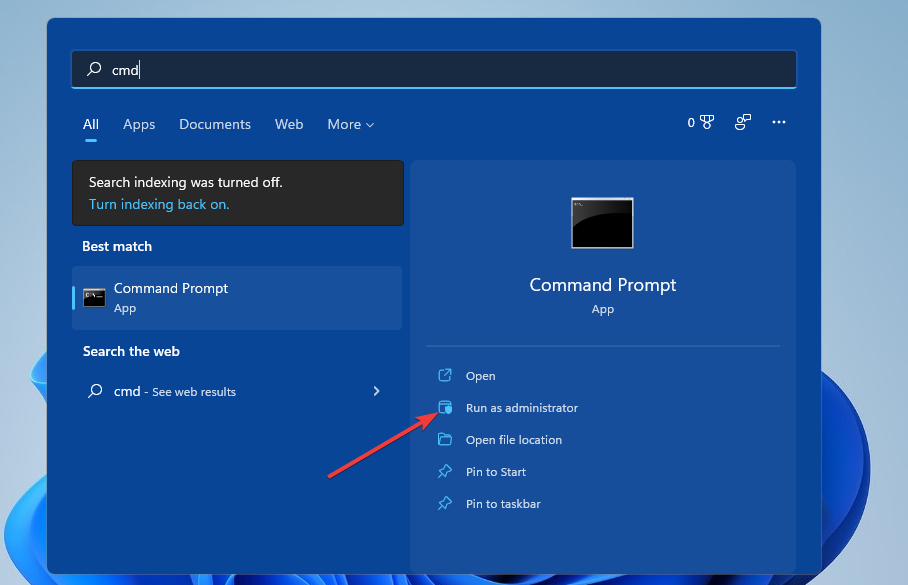
- Затим унесите ову команду и притисните Ентер:
ДИСМ.еке /Онлине /Цлеануп-имаге /Ресторехеалтх - Када Сервисирање слике имплементације скенирање је завршено, укуцајте ову команду и притисните Ентер:
сфц /сцаннов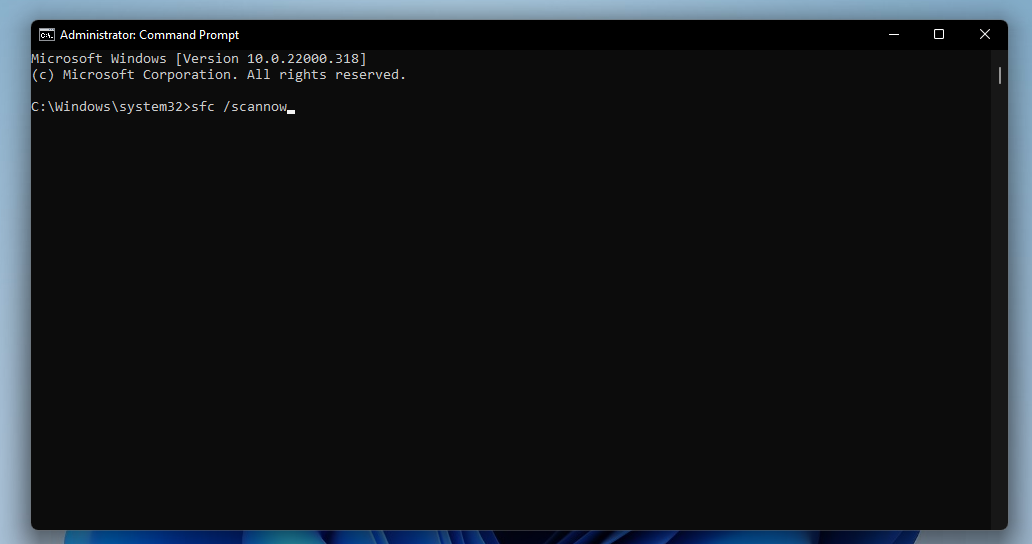
- Сада сачекајте Провера системских датотека скенирајте да бисте достигли ознаку од 100 посто.
3. Проверите да ли има малвера
- Двапут кликните на Виндовс безбедност икона системске палете.
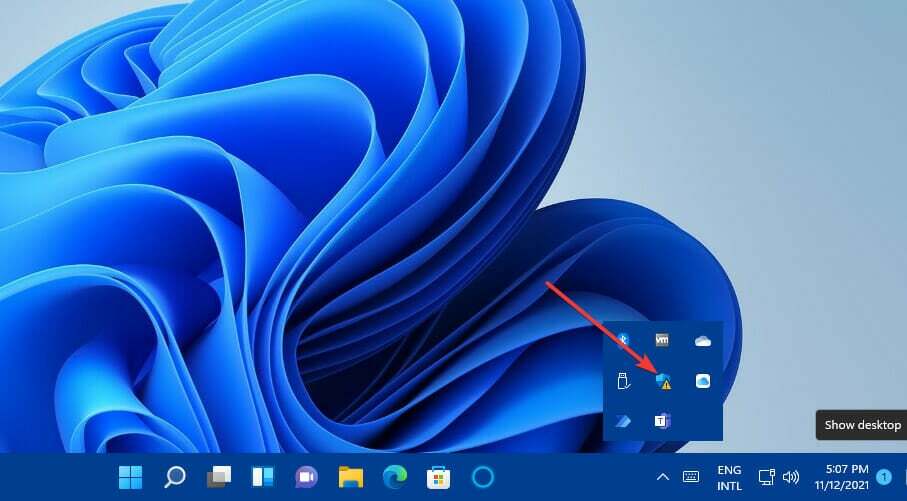
- Кликните Заштита од вируса и претњи картица са леве стране Виндовс безбедност.
- Изаберите СкенирајОпције навигациони линк.
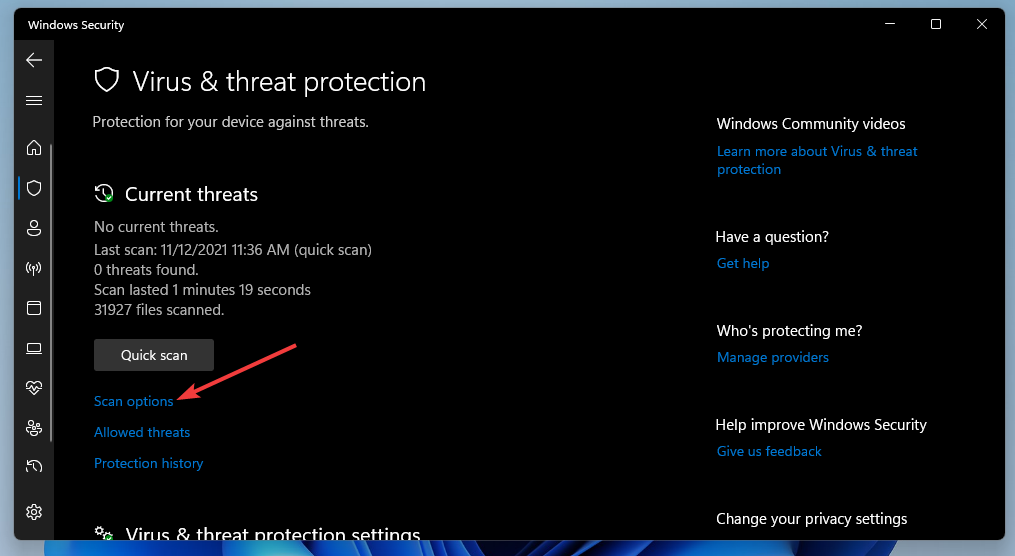
- Затим кликните на Комплетно скенирање Радио дугме.
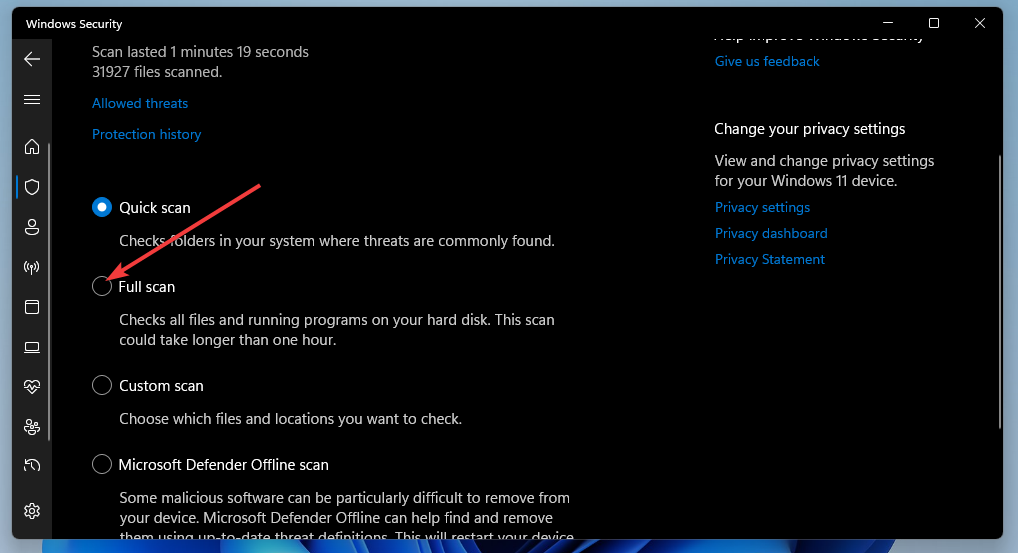
- Кликните Скенирај сада дугме.
БЕЛЕШКА
4. Престаните да оверклокујете рачунар

Да ли сте оверклоковали процесор свог рачунара помоћу софтвера за оверклоковање треће стране? Ако је тако, то би могао бити разлог зашто морате да поправите грешку Унекпецтед_Кернел_Моде_Трап у оперативном систему Виндовс 11.
Ова потенцијална резолуција, што није довољно изненађујуће, је да преокрене сав оверклок који сте применили на свом рачунару. Вратите процесор рачунара на подразумевану брзину такта. Да бисте то урадили, потражите подразумевану опцију враћања система у оквиру вашег софтвер за оверклокирање.
5. Покрените ЦХКДСК скенирање
- Отвори Командна линија као што је наведено у првих неколико корака резолуције два.
- Откуцајте ову команду:
цхкдск ц: /ф - притисните Ентер кључ.
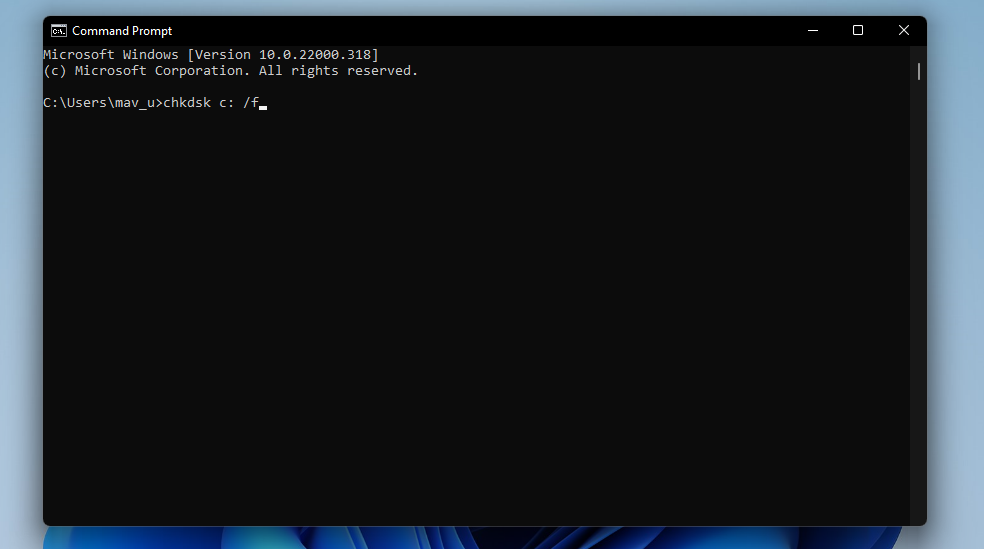
- Затим притисните тастер И тастер за потврду.
- Кликните Покрените таскбар дугме за покретање менија.
- Изаберите Снага опцију, а затим кликните Поново покренути.
6. Ажурирајте драјвере уређаја
- Кликните десним тастером миша на Почетак икону менија и изаберите Менаџер уређаја да отворим тај прозор.
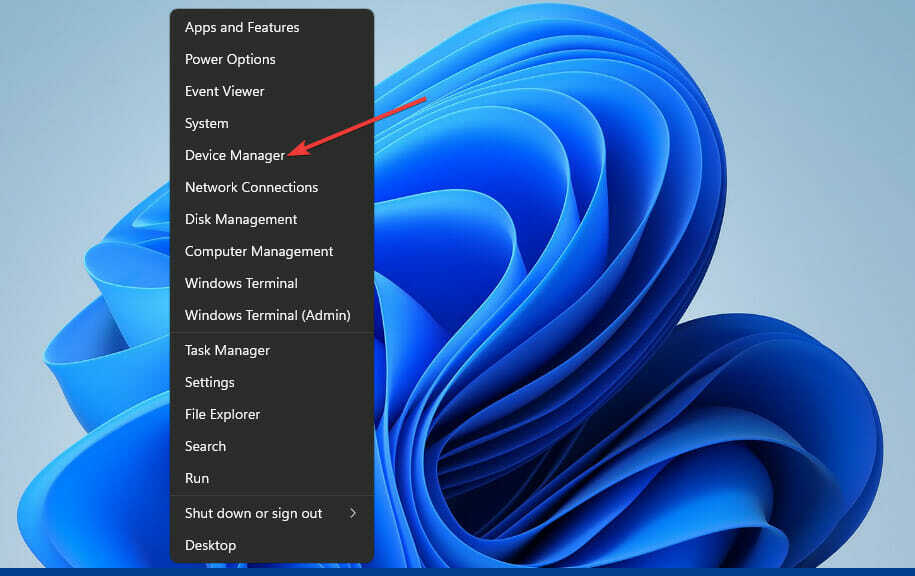
- Потражите уређаје са жутим узвицима поред њих.
- Ако постоји уређај са жутим знаком узвика, кликните десним тастером миша на њега и изаберите Ажурирати драјвер опција.
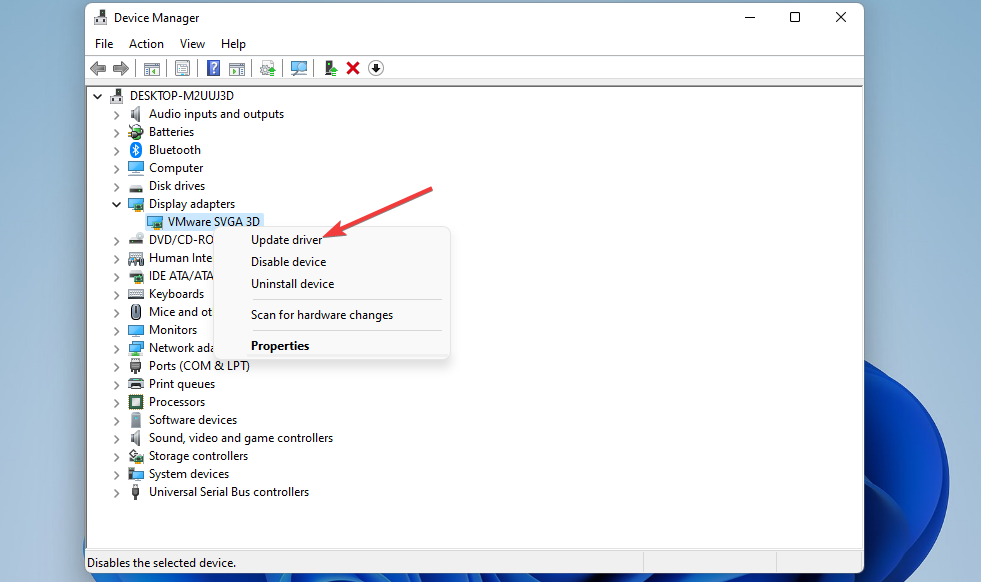
- Затим изаберите Тражите аутоматски ажуриране драјвере опција у оквиру Ажурирајте драјвере оруђе.
- Ако не можете да пронађете уређај са жутим знаком узвика Менаџер уређаја, покушајте да ажурирате управљачке програме за графичке, чипсетове, мрежне и улазне уређаје рачунара.
Најбољи начин за генерално ажурирање драјвера уређаја је коришћење софтвера за ажурирање драјвера. Алат за ажурирање драјвера ће скенирати ваш рачунар и навести све уређаје за које треба да ажурирате драјвере.
Затим можете покушати да их ажурирате помоћу услужни програм за ажурирање драјвера, ручно или преко Девице Манагер-а. Чак и ако су алати са наше листе посвећени Виндовс 10, већина њих је компатибилна и са новим ОС-ом.
7. Покрените дијагностичку проверу Виндовс меморије
- Да бисте пронашли Виндовс дијагностика меморије алат, кликните на лупа дугме за алатку за претрагу.
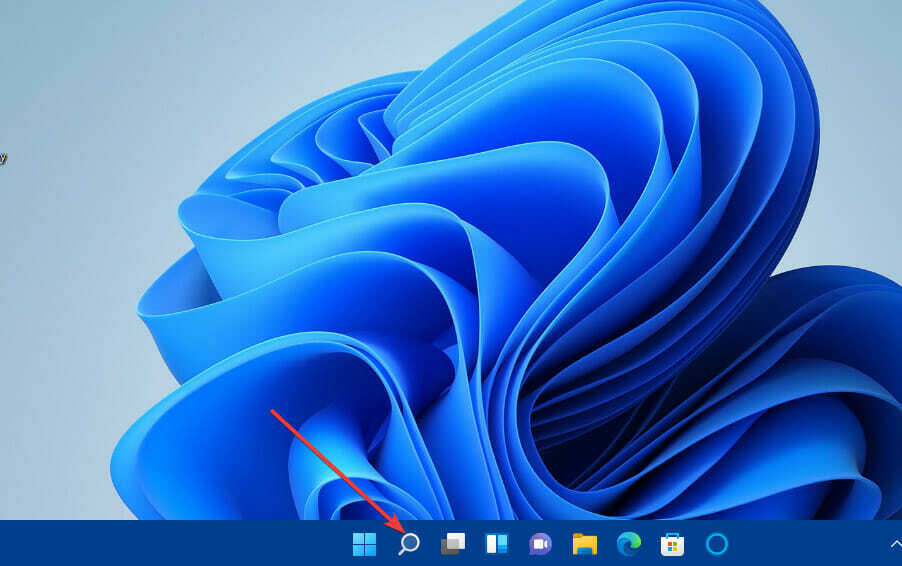
- Ентер Виндовс дијагностика меморије у пољу за претрагу.
- Затим изаберите Поново покрените сада и проверите да ли постоје проблеми опција.
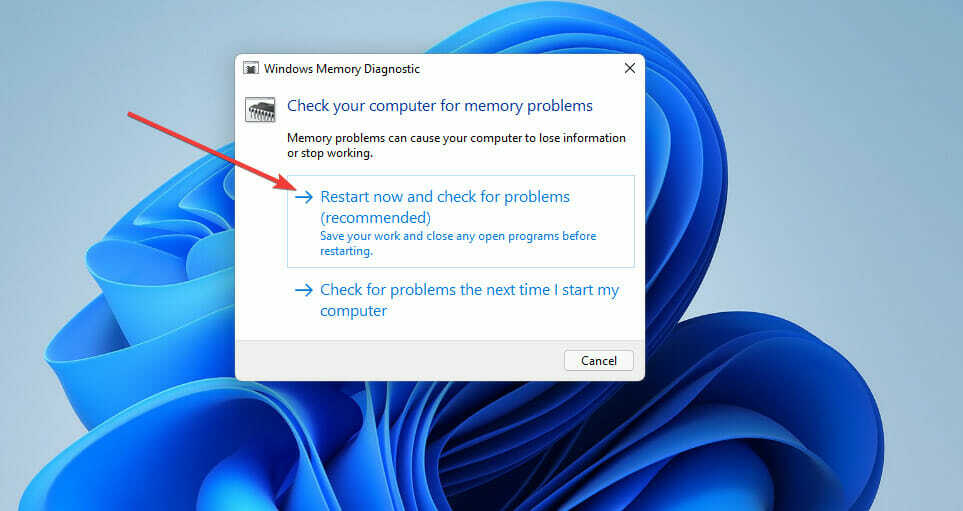
- Након тога, сачекајте да се заврши дијагностичка провера након поновног покретања.
- Ако не видите а Виндовс дијагностика меморије обавештење прикажите резултате, кликните десним тастером миша на Почетак дугме за избор Евент Виевер.
- Затим кликните Виндовс евиденције, онда Систем у оквиру Евент Виевер прозор.
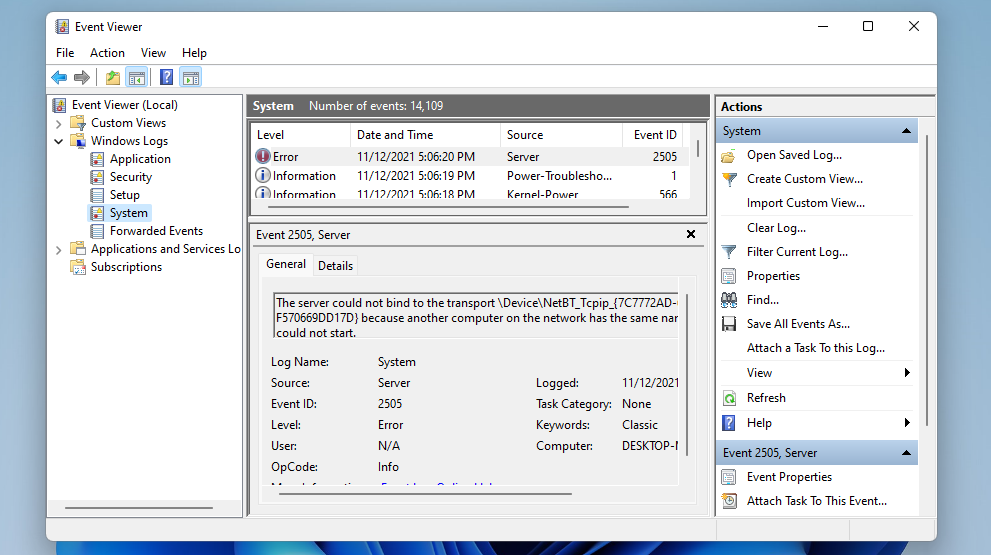
- Изаберите Финд опција.
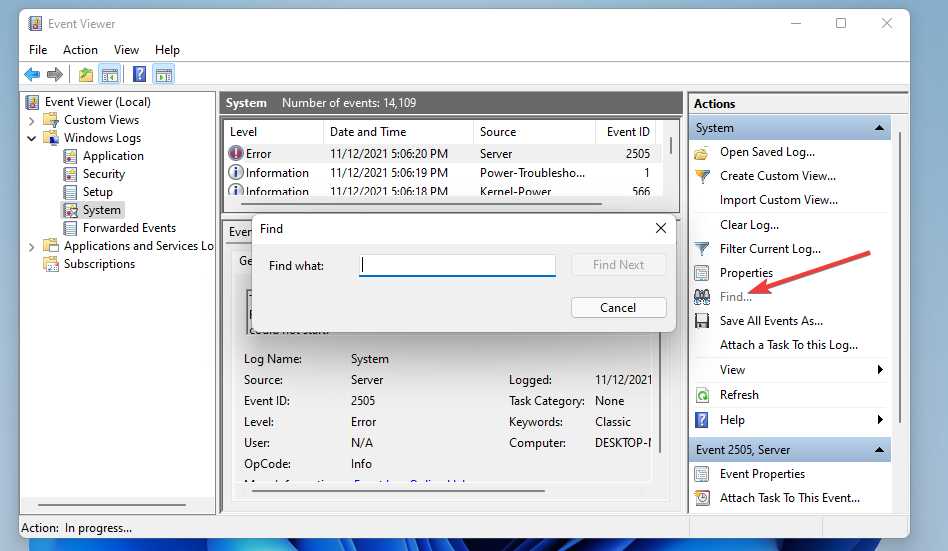
- Улазни МемориДиагностиц у оквиру за претрагу и кликните на Наћи следећи дугме.
- Тада можете погледати а Генерал картица за резултате МемориДиагностиц.
БЕЛЕШКА
Ако дијагностика меморије покаже да постоји лош РАМ, замените покварени РАМ модул вашег рачунара новим.
8. Вратите Виндовс 11 на ранији датум
- притисните Виндовс тастер + Икс истовремено и изаберите Трцати опција у менију.
- Унесите овај текст Трцати’ и кликните У реду:
рструи - Ако можете да изаберете а Изаберите друго враћање опцију, изаберите то радио дугме и кликните Следећи.
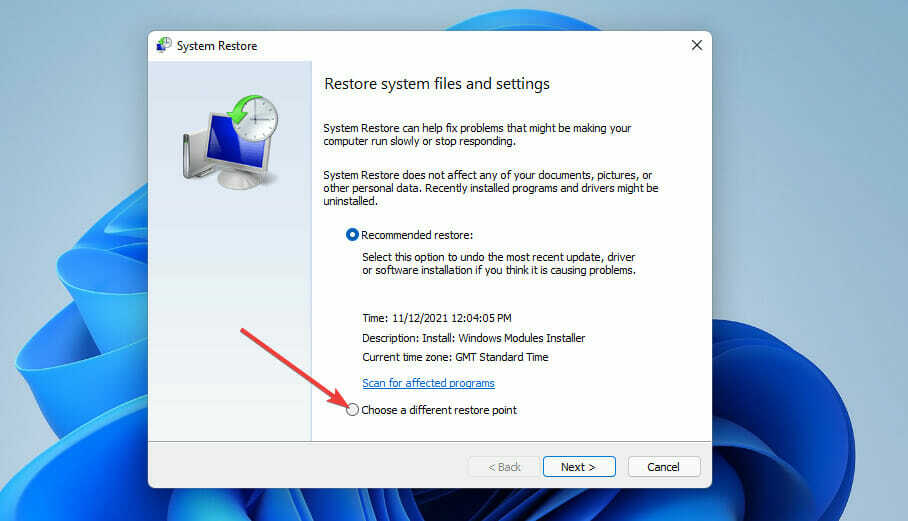
- Изаберите Прикажи више тачака враћања поље за потврду ако можете.
- Затим изаберите датум тачке враћања која ће вратити Виндовс 11 на време када вам није било потребно да поправите грешку Унекпецтед_Кернел_Моде_Трап. Алтернативно, изаберите најстарију тачку враћања коју можете.
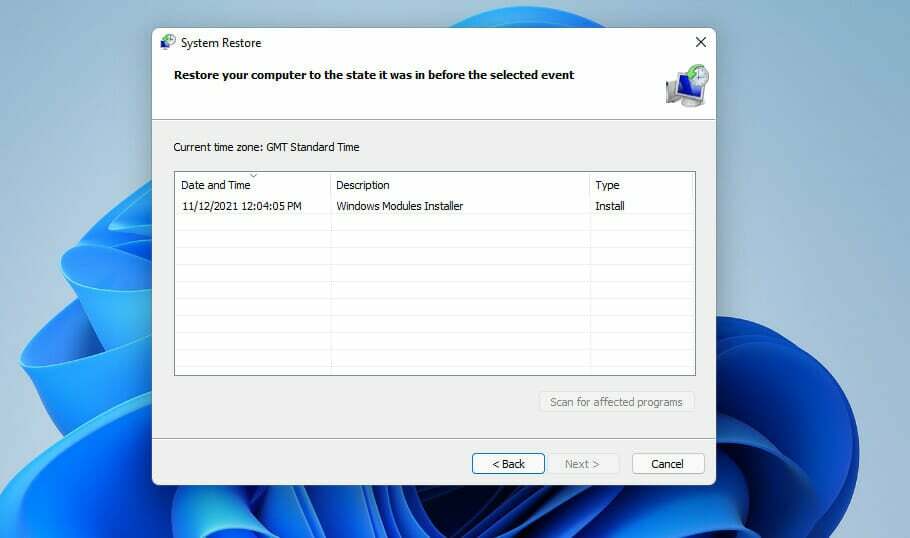
- Кликните Следећи да наставите.
- притисните Заврши опција за враћање Виндовс 11 на изабрани датум.
Можда ћете морати да поново инсталирате неки софтвер након враћања оперативног система Виндовс 11. Можете да проверите који софтвер одабрано враћање уклања кликом Скенирајте захваћене програме ин Систем Ресторе.
9. Ресетујте Виндовс 11
БЕЛЕШКА
Ресетовање Виндовс 11 враћа ОС на фабричка подешавања, што такође значи да ћете морати поново да инсталирате софтвер треће стране који није био унапред инсталиран на вашем рачунару. Препоручујемо ресетовање Виндовс 11 само као последње решење.
- притисните Почетак дугме.
- Изаберите закачено Подешавања апликација на Почетак мени.
- Кликните Опоравак ин Подешавања.
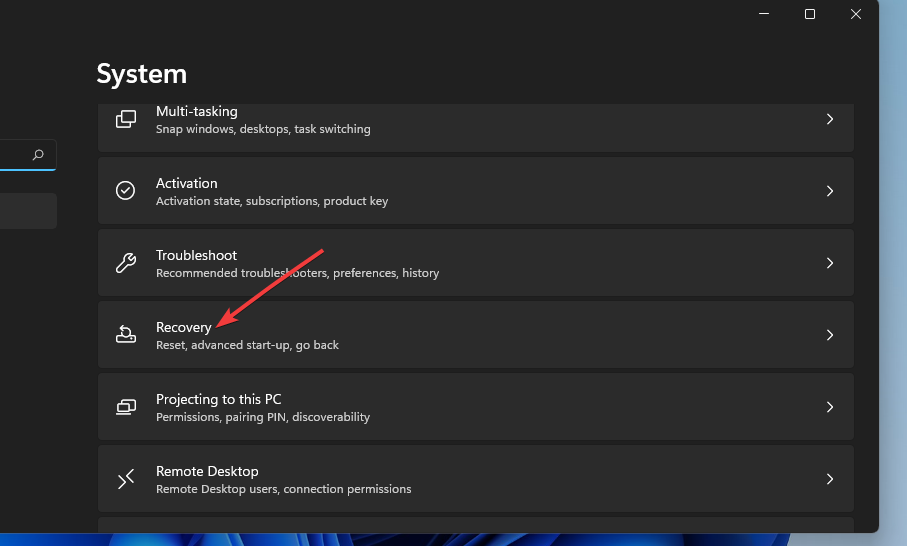
- притисните Ресетујте рачунар дугме за покретање тог алата.
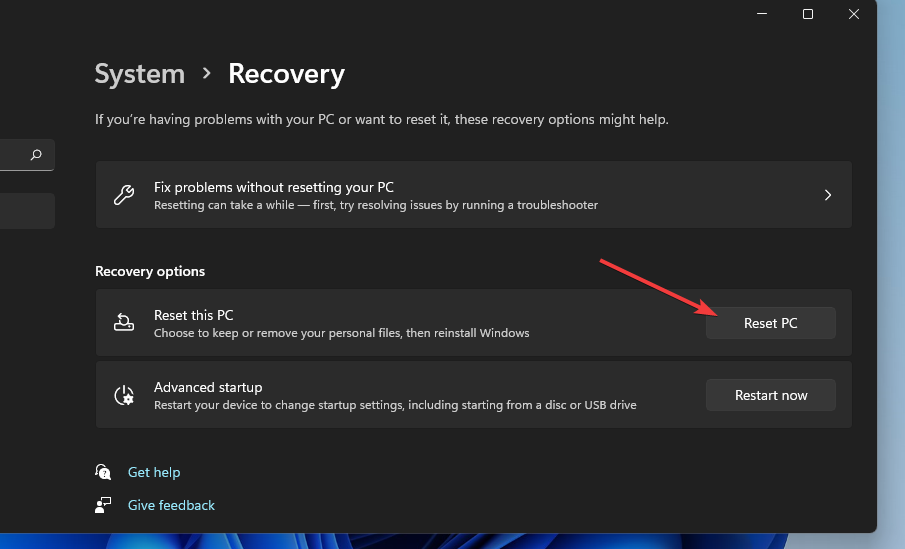
- Затим изаберите Чувај моје датотеке опција на Ресетујте овај рачунар прозор.
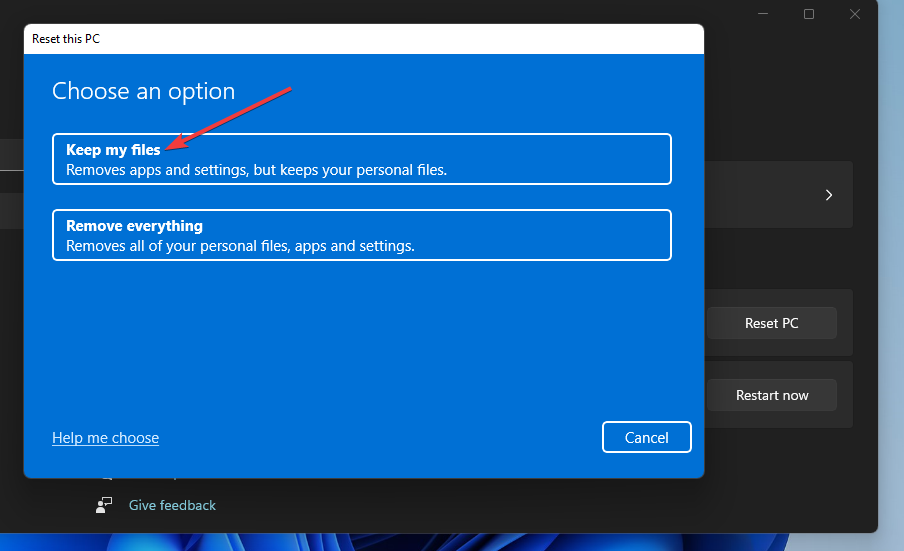
- Изаберите Локална поновна инсталација или Цлоуд преузимање опција (шта год желите).
- Кликните Следећи и Ресетовање дугмад.
Како могу да уђем у безбедни режим за решавање проблема?
Ако не можете да се пријавите на Виндовс због грешке Унекпецтед_Кернел_Моде_Трап, покушајте да унесете Виндовс окружење за опоравак. Да бисте то урадили, притисните и држите тастер Снага дугме на 5-10 секунди током покретања (пожељно на логотипу) да бисте принудно искључили. Урадите то три пута да бисте ушли у режим опоравка.
Када сте ушли у Виндовс окружење за опоравак, можете изабрати да уђете у безбедни режим. Ово је дијагностички режим (решавање проблема) за Виндовс који покреће ОС у основном стању са минималним драјверима и датотекама. У тај режим можете ући преко ВинРЕ-а на следећи начин:
- Прво изаберите Напредне опције дугме на Поправка при покретању екран.
- Изаберите Решавање проблема на Изабери опцију мени.
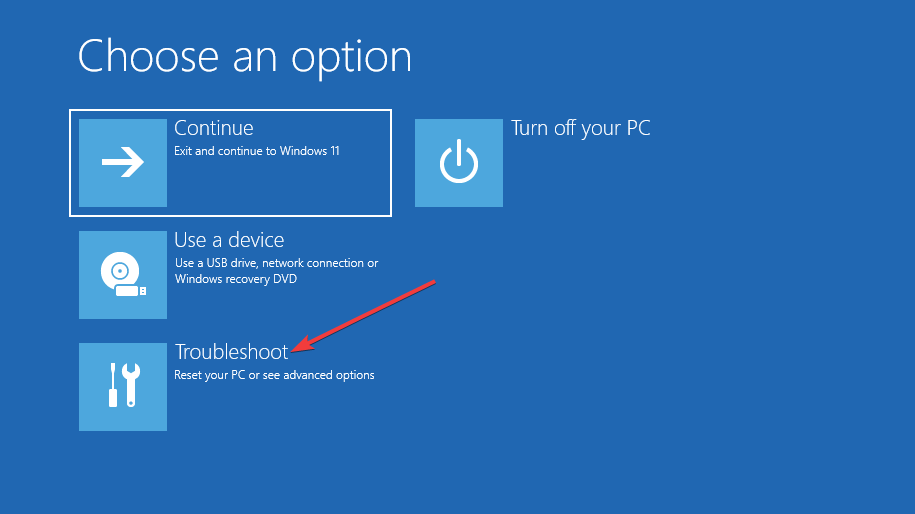
- Затим изаберите Напредне опције.
- Изаберите Подешавања покретања дугме.
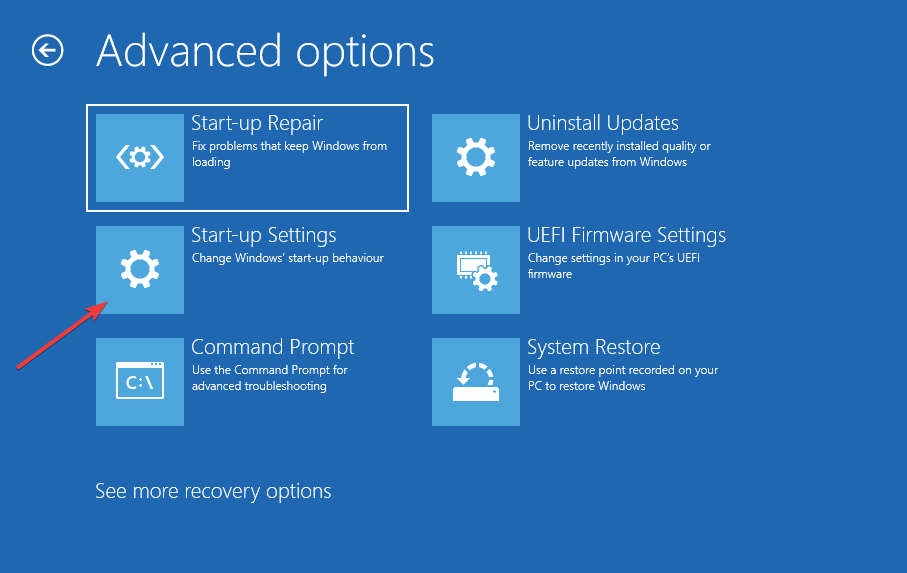
- притисните Поново покренути дугме за поновно покретање.
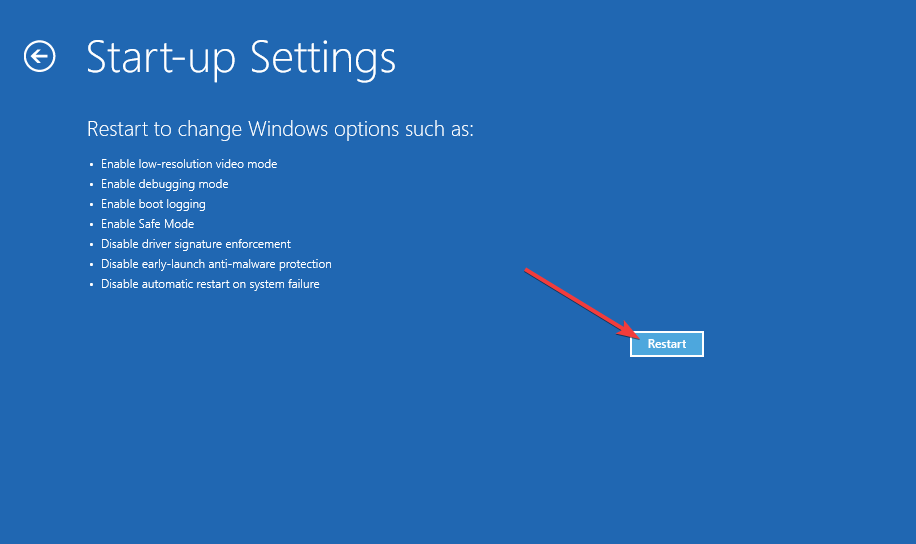
- Након поновног покретања, притисните Ф5 тастер на тастатури да бисте изабрали Омогућите безбедни режим са умрежавањем опција.
- Након тога, можете применити горње резолуције као што је горе наведено у безбедном режиму.
Ово су неке од највероватнијих исправки за грешку Унекпецтед_Кернел_Моде_Трап. То не значи да су загарантовани, али постоји прилично добра шанса да ће решити проблем.
Мицрософт такође има алатку за решавање проблема са Плавим екраном смрти, која може помоћи неким корисницима да поправе грешку Унекпецтед_Кернел_Моде_Трап. Можете да проверите ту алатку за решавање проблема тако што ћете је отворити Решите проблеме на веб страници са грешкама на плавом екрану.
Такође, не оклевајте да ово проверите водич о томе како да решите грешку при покретању 0к0000000Ф. Савете који се овде помињу за Виндовс 10 могу применити и корисници Виндовс 11.
Ако резолуције у овом водичу не поправе грешку Унекпецтед_Кернел_Моде_Трап на вашем рачунару, Рачунар може имати дубљи хардверски проблем, као што је неисправно напајање или неисправна матична плоча саставни део. У том случају размислите о томе да га вратите сервису произвођача.
Ако вам је овај водич помогао, ценимо ваше повратне информације. Како сте решили грешку? Не устручавајте се да нас обавестите у области за коментаре испод.